Если невозможно получить доступ к камере или энкодеру через широковещательный запрос (если они расположены в другой сети), то они не будут обнаружены автоматически. В данном случае FlyView предоставляет возможность ручного добавления камеры. К примеру, это может быть полезно, если камера или энкодер расположены в другой сети или доступ к ним можно получить только через интернет. Также можно добавить несколько камер одновременно путем сканирования диапазона IP адресов.
Для добавления одной или нескольких камер/энкодеров:
1.Щелкните правой кнопкой мыши по серверу в дереве ресурсов и откройте контекстное меню.
2.Нажмите Добавить камеры... Появится следующее окно:
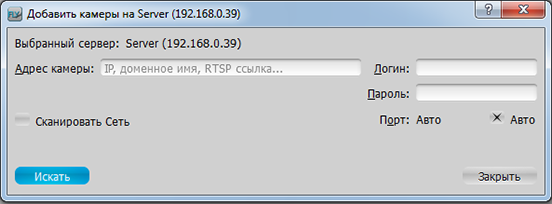
3.Выполните одно из следующих действий:
•Для добавления одной камеры введите адрес камеры (IP или название хоста, на котором располагается камера)
![]() ВАЖНО.FlyView позвоялет добавлять камеры по IP адресу, названию хоста или ссылке на RTSP/HTTP поток (доп. функции). См. "Добавление RTSP или HTTP потоков в качестве камер (только для администраторов)".
ВАЖНО.FlyView позвоялет добавлять камеры по IP адресу, названию хоста или ссылке на RTSP/HTTP поток (доп. функции). См. "Добавление RTSP или HTTP потоков в качестве камер (только для администраторов)".
•Для добавления нескольких камер одновременно выберите Сканировать сеть:
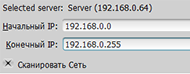
4.Введите нужный диапазон IP для начала сканирования. По умолчанию предлагаются адреса 0-255 одной подсети. В результате вся заданная сеть будет просканирована на предмет наличия камер.
5.Задайте параметры авторизации в полях Логин и Пароль (если требуется).
6.Задайте порт Порт, если требуется. Большинство камер используют порт 80, поэтому лучше оставить автоматическую настройку Auto.
7.Нажмите Искать для начала поиска. Поиск может занять длительный период времени (особенно если сканируется IP диапазон).
8.Если камеры найдены, они будут отображаться в следующем виде.
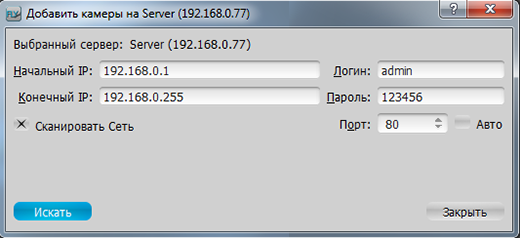
Если камера уже зарегистрирована (вручную или автоматически), то она будет отображаться, но ее нельзя будет выбрать:
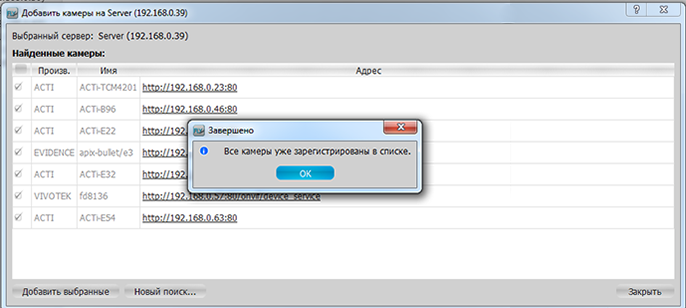
9.Выберите нужные камеры и нажмите Добавить выбранные.
После этого камеры добавяться в дерево ресурсов.